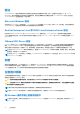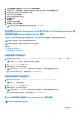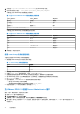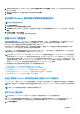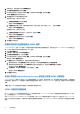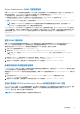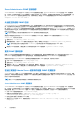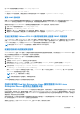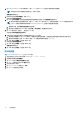Users Guide
Table Of Contents
- Dell EMC OpenManage Server Administrator 用户指南 版本 10.1.0.0
- 目录
- 简介
- 设置和管理
- 基于角色的访问控制
- 验证
- 加密
- 分配用户权限
- 向 Windows 操作系统上的域添加用户
- 在支持的 Red Hat Enterprise Linux 和 SUSE Linux Enterprise Server 操作系统中创建 Server Administrator 用户
- 在支持的 Windows 操作系统中禁用来宾和匿名帐户
- 配置 SNMP 代理程序
- 在运行支持的 Windows 操作系统的系统上配置 SNMP 代理程序
- 更改 SNMP 团体名称
- 配置您的系统以向管理站发送 SNMP 陷阱
- 在运行支持的 Red Hat Enterprise Linux 的系统上配置 SNMP 代理程序
- SNMP 代理访问控制配置
- Server Administrator SNMP 代理安装操作
- 更改 SNMP 团体名称
- 配置您的系统以向管理站发送陷阱
- 在运行支持的 SUSE Linux Enterprise Server 的系统中配置 SNMP 代理
- Sever Administrator SNMP 安装操作
- 从远程主机启用 SNMP 访问
- 更改 SNMP 团体名称
- 在运行支持的 Ubuntu Server 的系统中配置 SNMP 代理程序
- 在运行受支持的 VMware ESXi 6.X 操作系统的系统上配置 SNMP 代理程序
- 配置您的系统以向管理站发送陷阱
- 在运行支持的 Red Hat Enterprise Linux 操作系统和 SUSE Linux Enterprise Server 的系统上配置防火墙
- 使用 Server Administrator
- Server Administrator 服务
- Server Administrator 日志
- 使用 Remote Access Controller
- 设置警报措施
- 故障排除
- 常见问题
- 识别 Dell EMC PowerEdge 服务器的系列
在 SNMP 代理程序配置文件中添加 ./etc/snmp/snmpd.conf
smuxpeer .1.3.6.1.4.1.674.10892.1
● 要启用 SNMP 配置更改,请通过使用以下命令重新启动 SNMP 代理程序:systemctl restart snmpd。
更改 SNMP 团体名称
配置 SNMP 团体名称可确定哪些管理站能够通过 SNMP 管理您的系统。管理应用程序使用的 SNMP 团体名称必须与运行 Server
Administrator 的系统上所配置的 SNMP 团体名称匹配,以便管理应用程序可以从 Server Administrator 检索管理信息。
要更改用于从运行 Server Administrator 的系统检索管理信息的默认 SNMP 团体名称,请执行以下操作:
1. 打开 SNMP 代理程序配置文件 /etc/snmp/snmpd.conf。
2. 查找以下行:rocommunity public 127.0.0.1.
3. 编辑此行,将 public 替换为新的 SNMP 团体名称。编辑后,新行应为:rocommunity community_name 127.0.0.1.
4. 要启用 SNMP 配置更改,请通过键入以下命令重新启动 SNMP 代理程序:systemctl restart snmpd。
在运行受支持的 VMware ESXi 6.X 操作系统的系统上配置 SNMP 代理程序
Server Administrator 支持 Vmware ESXi 6.X 上的 SNMP 陷阱。如果仅存在单机许可证,则 VMware ESXi 操作系统上的 SNMP 配置会
失败。Server Administrator 不支持 VMWare ESXi 6.X 上的 SNMP Get 和 Set 操作,因为所需的 SNMP 支持不可用。通过 VMware
vSphere 命令行界面 (CLI),可将运行 VMware ESXi 6.X 的系统配置为向管理站发送 SNMP 陷阱。
注: 有关使用 VMware vSphere CLI 的更多信息,请参阅 vmware.com/support。
配置您的系统以向管理站发送陷阱
Server Administrator 生成 SNMP 陷阱,以响应传感器状况的更改和其他受监测参数的更改。您必须在运行 Server Administrator 的系
统上为将要发送至管理站的 SNMP 陷阱配置一个或多个陷阱目标。
要配置运行 Server Administrator 的 ESXi 系统将陷阱发送到管理站:
1. 安装 VMware vSphere CLI。
2. 在安装了 VMware vSphere CLI 的系统上打开命令提示符。
3. 更改到安装了 VMware vSphere CLI 的目录。Linux 上的默认位置是 /usr/bin。Windows 上的默认位置是 C:\Program
Files\VMware\VMware vSphere CLI\bin。
4. 运行以下命令:vicfg-snmp.pl --server <server> --username <username> --password <password> -c
<community> -t <hostname> @162/<community>
其中,<server> 是 ESXi 系统的主机名或 IP 地址,<username> 是 ESXi 系统上的用户,<community> 是 SNMP 团体名称,
<hostname> 是管理站的主机名或 IP 地址。
注: 在 Linux 上,不要求提供 .pl 扩展名。
注: 如果没有指定用户名和密码,系统将会提示您。
SNMP 陷阱配置会立即生效,而无须重新启动任何服务。
在运行支持的 Red Hat Enterprise Linux 操作系统和 SUSE Linux
Enterprise Server 的系统上配置防火墙
如果在安装 Red Hat Enterprise Linux/SUSE Linux 时启用了防火墙安全保护,则默认情况下,所有外部网络接口上的 SNMP 端口都将
处于关闭状态。要启用 SNMP 管理应用程序(例如 OpenManage Essentials)以从 Server Administrator 查找和检索信息,至少一个外
部网络接口上的 SNMP 端口必须打开。如果 Server Administrator 检测到防火墙中未打开任何外部网络接口的 SNMP 端口,则将显示
警告消息,并在系统日志中记录消息。
通过禁用防火墙、打开防火墙中的整个外部网络接口或打开防火墙中至少一个外部网络接口的 SNMP 端口,您可以打开 SNMP 端
口。您可以在启动 Server Administrator 之前或之后执行此操作。
要使用上述方法之一打开 Red Hat Enterprise Linux 上的 SNMP 端口,请执行以下操作:
设置和管理 19